Abrir y cerrar el panel de control
Al panel de control de XAMPP se puede acceder mediante el menú de inicio "Todos los programas > XAMPP > XAMPP Control Panel" o, si ya está iniciado, mediante el icono del área de notificación.
El panel de control de XAMPP se divide en tres zonas:
- la zona de módulos, que indica para cada uno de los módulos de XAMPP: si está instalado como servicio, su nombre, el identificador de proceso, el puerto utilizado e incluye unos botones para iniciar y detener los procesos, administrarlos, editar los archivos de configuración y abrir los archivos de registro de actividad.
- la zona de notificación, en la que XAMPP informa del éxito o fracaso de las acciones realizadas
- la zona de utilidades, para acceder rápidamente
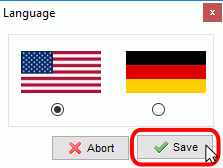
Para cerrar el panel de control de XAMPP hay que hacer clic en el botón Quit (al cerrar el panel de control no se detienen los servidores):
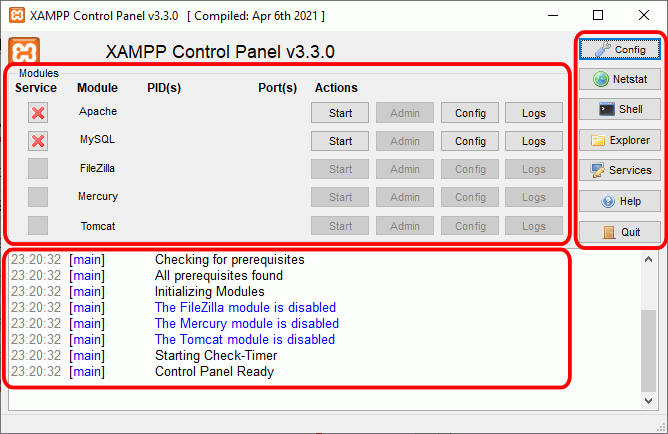
El botón Cerrar en forma de aspa no cierra realmente el panel de control, sólo lo minimiza:
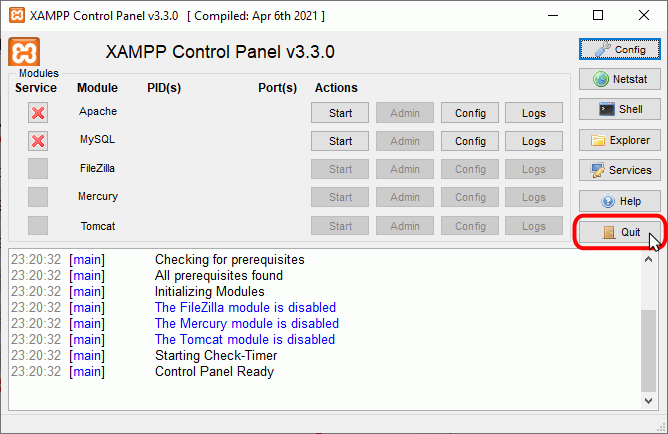
Si se ha minimizado el panel de control de XAMPP, se puede volver a mostrar haciendo doble clic en el icono de XAMPP del área de notificación.
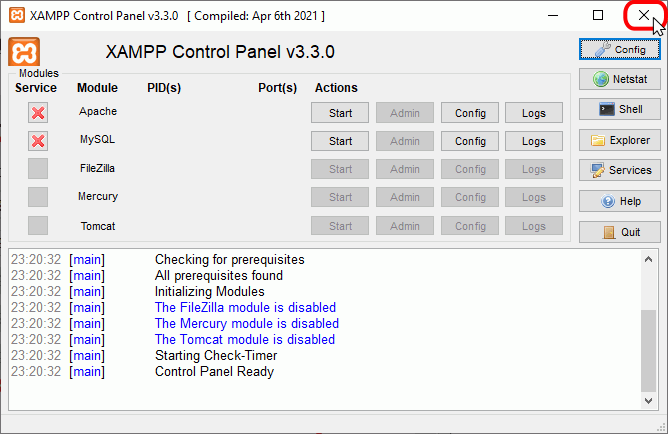
Haciendo clic derecho en el icono de XAMPP del área de notificación se muestra un menú que permite mostrar u ocultar el panel de control, arrancar o detener servidores o cerrar el panel de control.
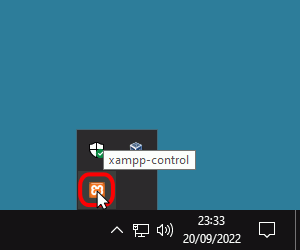
Se pueden abrir varios paneles de control simultáneamente y cualquiera de ellos puede iniciar o detener los servidores, pero no es aconsejable hacerlo ya que puede dar lugar a confusiones (por ejemplo, al detener un servidor desde un panel de control los otros paneles de control interpretan la detención como un fallo inesperado y muestran un mensaje de error).
El cortafuegos de Windows
Cuando se pone en marcha por primera vez cualquiera de los servidores que instala XAMPP, el cortafuegos de Windows pide al usuario confirmación de la autorización.
Por ejemplo, la primera vez que se pone en marcha Apache mediante el botón Start correspondiente ...
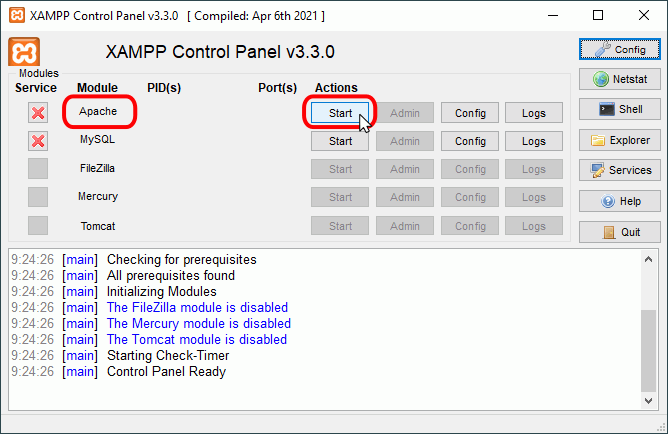
... como Apache abre puertos en el ordenador (por primera vez), el cortafuegos de Windows pide al usuario confirmación. Para poder utilizarlo hace falta al menos autorizar el acceso en redes privadas:
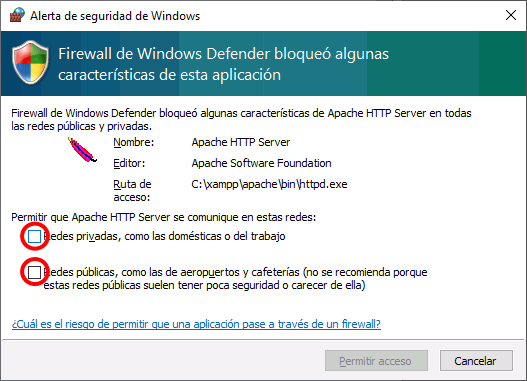
Si el arranque de Apache tiene éxito, el panel de control mostrará el nombre del módulo con fondo verde, su identificador de proceso, los puertos abiertos (http y https), el botón "Start" se convertirá en el botón "Stop" y en la zona de notificación se verá el resultado de las operaciones realizadas.
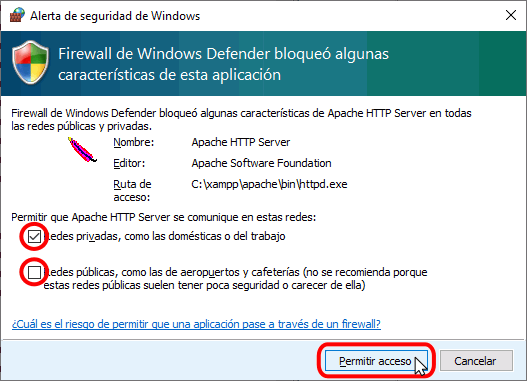
Si se abre el programa "Firewall de Windows con seguridad avanzada", en el apartado de Reglas de entrada pueden verse las nuevas reglas añadidas.
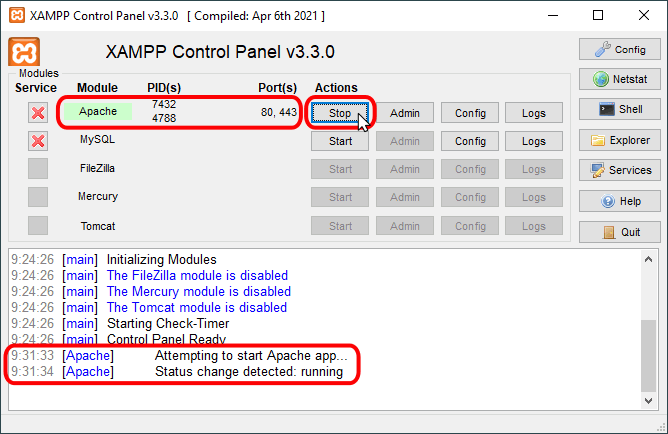

No hay comentarios:
Publicar un comentario